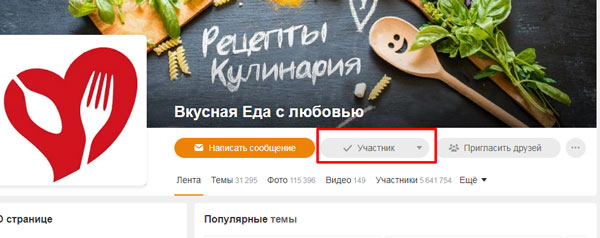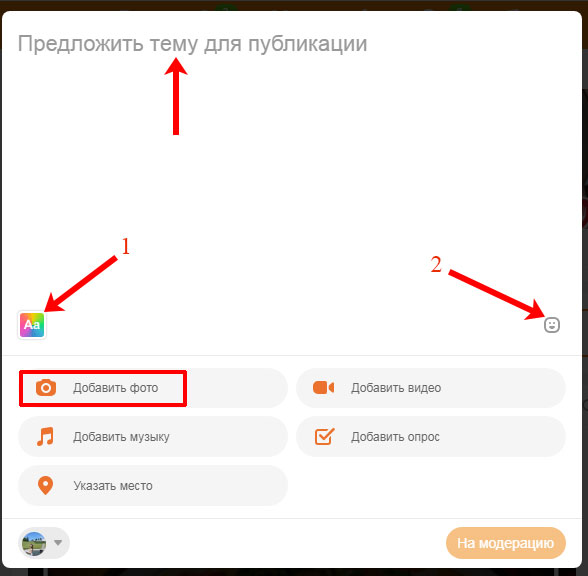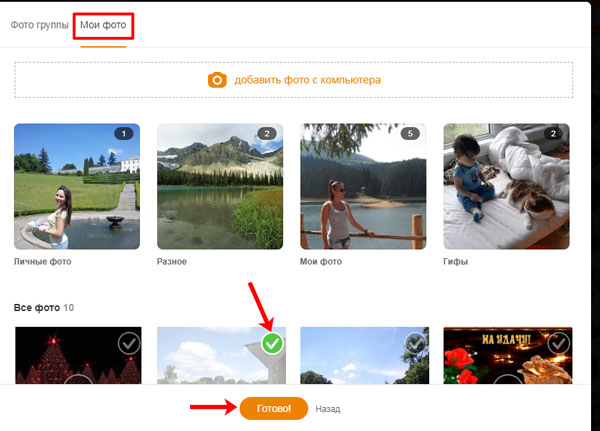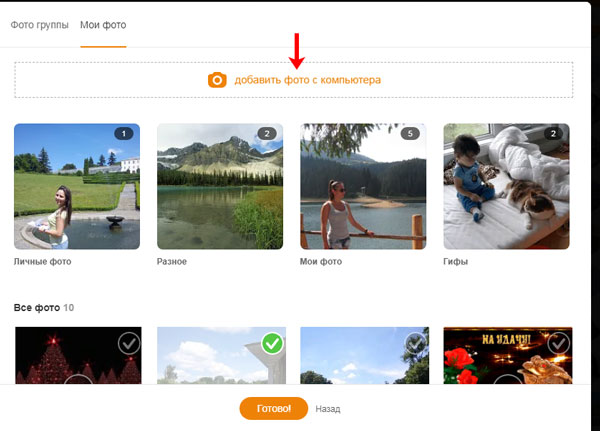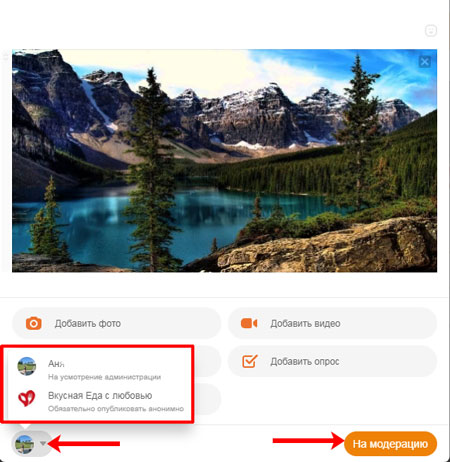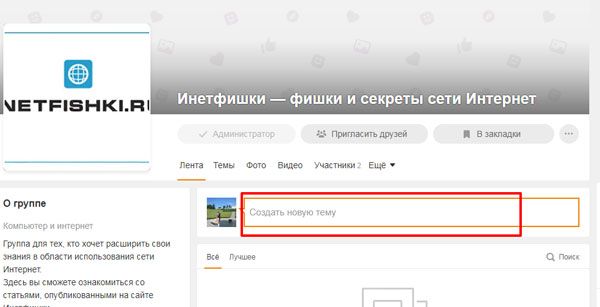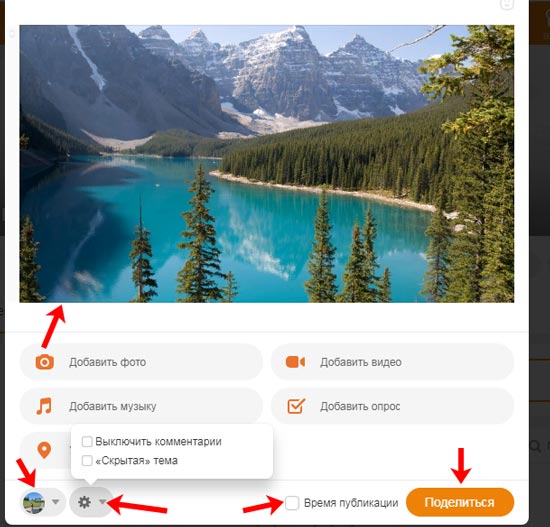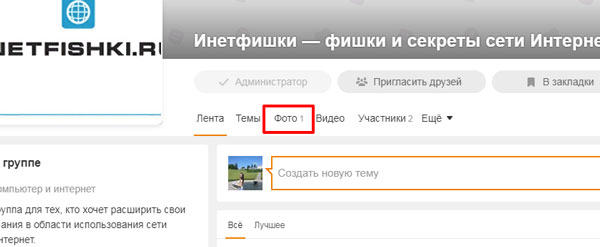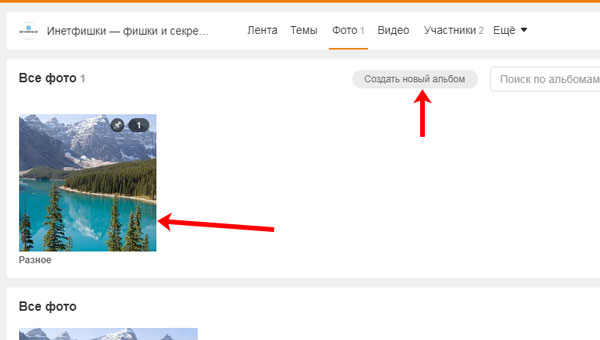Как выложить фото в группу в Одноклассниках
Здравствуйте, друзья! Помимо общения, в социальной сети Одноклассники можно увидеть различные конкурсы в группах, а также альбомы, в которые можно добавлять, скажем так, результат своей работы: вы испекли красивый торт, оформили цветочный горшок, обустроили детскую по последней моде и прочее.
Вот здесь и возникает вопрос: как же в Одноклассниках добавить фотографию в группу? Именно с этим мы и разберемся в данной статье.
Загрузка фото в группу, на которую подписан
Если обратили внимание на заголовок, то уже поняли, чтобы добавить изображение, нужно вступить в сообщество или быть «Подписанным» на него. О том, что вы являетесь его участником, свидетельствует надпись «Участник» или «Вам интересно», под аватаркой.
- Для того чтобы добавить фотографию в Ленту, кликните по полю «Предложить тему для публикации».
- В следующем окне можете напечатать описание в верхнем поле. Также здесь есть возможность использовать фоны (1) и стикеры (2), как и при создании заметки на личной странице в Одноклассниках. Поскольку нас интересует добавление снимка, кликните по кнопочке «Добавить фото».
- Снимок можно выбрать из тех, что уже загружены в ваш профиль в Одноклассниках. Для этого перейдите на вкладку «Мои фото» и отметьте галочкой нужный. Потом кликайте кнопку «Готово».
- Если нужное изображение хранится на компьютере, тогда жмите по кнопке «добавить фото с компьютера».
- Через открывшейся Проводник находите фотографию, выделяйте ее и кликайте «Открыть».
- Следующее, что нужно сделать, указать: от вашего имени опубликовать заметку или от имени сообщества. Это только ваше пожелание, последнее слово здесь остается за администратором. Когда все будет готово, жмите «На модерацию».
В некоторых сообществах участники не могут создавать свои темы, соответственно поля, как было описано выше, найти не получится. Поэтому рассмотрим, как можно загрузить изображение в один из альбомов.
- В небольшом меню под названием сообщества кликните по пункту «Фото».

- Теперь выберите альбом, в который хотите что-то добавить, и нажмите на него.

Здесь также есть небольшой нюанс. Если напротив названия стоит замочек, то что-либо добавлять в него может только администрация.

Участникам, чаще всего, разрешено добавлять изображения в те альбомы, на основе которых проводится конкурс, или где можно поделиться чем-то «своим». Поэтому выбираем другое из списка.

- Здесь вверху будет кнопочка «Добавить», нажмите на нее.

Теперь выберите нужное изображение на компьютере, выделите его мышкой и кликните по кнопочке «Открыть».

Фотография будет загружена. Под ней увидите карандашик и поле, в котором можно добавить описание.

Как добавить фото в свою группу
Если же вы создали свою группу, соответственно являетесь ее администратором, или вас назначили администратором, то добавить изображение можно следующим способом.
Начнем с того, что можно создать Фотоконкурс. Для этого справа от аватарки кликните на троеточие и выберите нужный пункт.
Затем придумайте название, выберите обложку и укажите правила. Если не отмечать галочкой пункт «Добавлять фото может только администрация», то загружать свои фотографии смогут и обычные пользователи.
Также можете создать новую тему, прикрепив к ней нужное изображение. Для этого кликните по соответствующему полю: «Создать новую тему».
Теперь придумайте ее описание и загрузите нужное фото, нажав по кнопочке с изображением фотоаппарата. В настройках сможете отключить комментарии к созданной теме и сделать ее скрытой. Также есть возможность сделать отложенную публикацию, указав другое время, и выбрать — публиковать от своего имени или от группы.
После того, как нажмете «Поделиться», тема будет создана и показана в Ленте группы. Изображение из темы будет автоматически добавлено в альбом «Разное».
Если же просто хотите добавить что-то в свою группу, тогда в меню выберите пункт «Фото».
Здесь можно или создать новый альбом, или загрузить фотографию в уже существующий. Данные действия нечем не отличаются от того, что вы делаете, загружая изображение на свою страницу в социальной сети.
Подробно про это можете прочесть в статьях: как добавить фото в Одноклассники и как создать альбом в Одноклассниках.
Надеюсь, статья будет полезной и у вас получится загрузить нужное фото в группу в Одноклассниках.